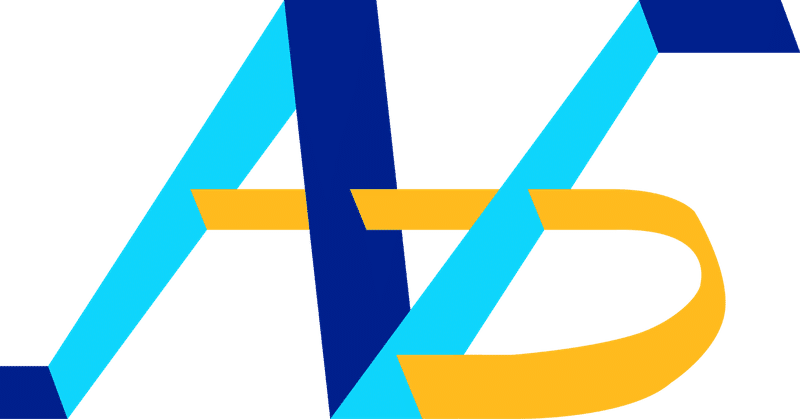
10月18日 ファイル乱立はこうして防ぐ
10月18日ですね。
先日の話ですが、以下のようなツイートまとめがありました。
https://togetter.com/li/1955607
これ、Excelなどのファイル管理のデメリットを語る手法として、kintone界隈でもよくみかけます。
正直、私もこの問題の答えはよくわかりませんでした。
どれが正しい最新のファイルなのかは。
ファイル単位で管理するため、複数のファイル名称が乱立する。
これ何もExcelに限ったことではありません。ファイルで扱うものすべてに共通する課題です。Photoshopで作った画像やイラストレーターで作ったイラストなどもそう。
ただ、これがデータを扱うExcelで発生するから問題なのです。どのデータが最新のものかわからなくなる。これは画像であれば再判断すれば良いですが、データの場合、このデータが正しいのか判断できません。
だからこそ、このように俎上にあげられ易いのだと思います。
これ、ファイル単位で管理するExcelではなく、URLで管理するGoogleスプレッドシートでも同じ事が起きかねません。
ですが、GoogleスプレッドシートのURLが乱立し、どれが最新かわからないと嘆く声はあまり聞きません。
それは1つのスプレッドシートに常に上書きしていくのが当たり前になっているからです。
kintoneももちろんそう。一つのアプリでデータを管理し、更新があれば上書きしていく。
Excelは単位にファイルとして分散管理できてしまうから問題なのです。
私はこういう時、データの管理元と出力したExcelを厳密に分けます。データの管理元はkintoneアプリであったりGoogleスプレッドシートであったり、Excelのツールだったりします。
Excelのツールは出力用としてマクロで武装しています。このExcelファイルは、GitHub等で世代管理します。GitHubは内部に変更履歴も持っているため、ロールバックや変更点の確認もできます。
大事なのは、出力したExcelは必ず元のデータではないとチーム内で定義しておくことです。例えばもしこのまとめ内の問いのようにExcelが乱立し、最新のデータがわからなくなったとしても、その都度データの管理元であるkintoneやgoogleスプレッドシートやExcelツールから出し直せば良いのです。
マスターデータは出力用のExcelには決して持たないようにします。出力用のExcelは用が終わればすぐに削除します。
繰り返すと、出力用のExcelとデータの管理元を分けてしまう。これをチーム内で徹底することです。そして、出力されたファイルは一回きりとして、それを使いまわさない。使った後は削除してしまいます。データの出展元はkintoneの○○アプリの一覧名「△△」とでも書いておけば良いです。
そうすると、おのずから、いろんなファイル名が乱立することもなくなるはずです。
ありがとうございます。 弊社としても皆様のお役に立てるよう、今後も活動を行っていこうと思います。
